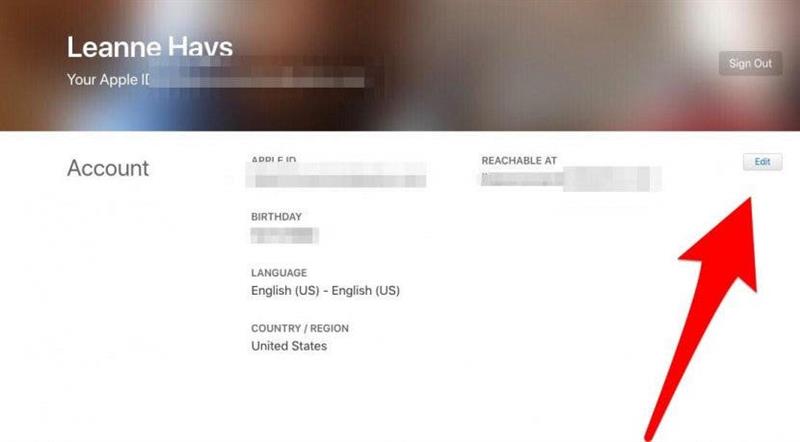¿Es posible eliminar una cuenta de ID de Apple de forma permanente? La respuesta es sí, pero viene con algunas complicaciones, como perder acceso a su almacenamiento de iCloud y iMessages. Cubriremos algunas opciones menos extremas para resolver problemas con su ID de Apple, luego aprenderemos cómo desactivar y eliminar una ID de Apple de forma permanente si ese es el paso correcto para usted.
Salta a:
- antes de eliminar la identificación de Apple
- Eliminar ID de Apple: Desactivar y eliminar permanentemente
Antes de eliminar la identificación de Apple
Hemos superado creando una identificación de Apple y Cambiar una ID de Apple , pero ¿qué pasa si desea eliminar una cuenta de ID de Apple? Antes de dar el paso de eliminar una ID de Apple, verifique las diferentes opciones para resolver los problemas de cuenta a continuación. Desactivar una ID de Apple significa que perderá el acceso al correo conectado y el almacenamiento de la unidad, así como cualquier iMessage asociado con esa cuenta. Todas las compras que realizó con la ID de Apple que está eliminando, incluido el contenido de iTunes, los libros y la tienda de aplicaciones, sin mencionar su biblioteca y listas de reproducción de Apple Music, también se habrán ido. Esperemos que una de estas sugerencias solucione el problema con su ID de Apple, por lo que no necesita eliminar todo. Si tiene problemas con su iPhone solicitando repetidamente su contraseña de ID de Apple, tenemos un Guía para ayudarlo a solucionar problemas .
Cómo eliminar la ID de Apple: Olvidó la ID de Apple y la contraseña de iCloud?
Si desea eliminar una ID de Apple porque ha olvidado su contraseña y cree que sería más fácil comenzar de nuevo, pasar Este artículo Primero para ver si puede recuperar su cuenta. Si aún no puede restablecer su ID de Apple olvidado, comuníquese con soporte de Apple y obtenga ayuda. Esto puede llevar un poco de tiempo, pero será mucho menos complicado que eliminar su antigua ID de Apple, crear una nueva y comenzar desde cero.
Mi cuenta de Apple: cómo cambiar su contraseña para Apple ID
Si desea eliminar su ID de Apple porque ha cambiado su dirección de correo electrónico, siga este enlace Cambiar la dirección de correo electrónico asociada con su cuenta en su lugar. Deberá iniciar sesión en todos los dispositivos y cuentas en los que haya iniciado sesión con su ID de Apple primero, y luego iniciar sesión nuevamente con el correo electrónico y la contraseña de su nueva cuenta. ¡Esto sigue siendo mucho más fácil que eliminar su cuenta anterior y crear una nueva!
No elimine, asegure su ID de Apple en su lugar
Tal vez le preocupa que su contraseña ya no sea secreta y desee cerrar su cuenta de ID de Apple actual para evitar una violación de seguridad o robo de datos. Lo primero que debe hacer en esta situación es Configure la autenticación de dos factores para ayudar a asegurar su cuenta. Una vez que esto se encienda, Apple requerirá la confirmación de uno de sus dispositivos Apple de confianza antes de permitir que cualquiera, incluso usted, inicie sesión en su cuenta de ID de Apple. De esta manera, si alguien tiene su contraseña, no puede acceder a su cuenta sin un código de seis dígitos, así como su contraseña desde el dispositivo de confianza.
Después de configurar la autenticación de dos factores, Apple puede ayudarlo Cambie su contraseña ; De hecho, puede hacerlo directamente desde su iPhone. Ahora que su contraseña de ID de Apple está asegurada, con suerte, no sentirá la necesidad de eliminar su cuenta por más tiempo.
Mi cuenta de Apple: desactivar iMessage
Si ha cambiado a una marca diferente de teléfono inteligente y le preocupa que no esté recibiendo su SMS o mensajes de texto, no necesita eliminar su cuenta de ID de Apple completa para solucionar esto. Después de todo, es posible que aún tenga otros dispositivos Apple que puede usar para acceder a todos los datos y compras realizadas con esa ID de Apple. Para desactivar iMessage:
¿Todavía tienes tu viejo iPhone?
- Transfiera su tarjeta SIM a su antiguo iPhone.
- Abra su aplicación Configuración .

- Desplácese hacia abajo y toque mensajes .

- Alternar iMessage apagado y regrese a configuración .

- Desplácese hacia abajo y toque facetime.

- Alternar facetime apagado.

ya no tienes tu iPhone?
Si ya no tiene su iPhone, aún puede desregistrar iMessage. Simplemente navegue a Apple’s página de desregistro e ingrese su número de teléfono para solicitar un código de confirmación. Una vez que escriba el código en su nuevo teléfono, Apple lo rechazará de iMessage para que pueda comenzar a recibir todos sus mensajes de texto en su nuevo teléfono.
Eliminar la identificación de Apple: cuán permanentemente desactivado y eliminación
Si ninguna de las correcciones anteriores funcionó para el problema de su cuenta y aún desea eliminar su ID de Apple, deberá contactar a Apple directamente. Sin embargo, hay algunas cosas de las que cuidar antes de hacer esa llamada.
Eliminar ID de Apple: eliminar direcciones de correo electrónico asociadas
Una vez que elimine su ID de Apple, no podrá usar el correo electrónico con el que lo creó para hacer otra cuenta en el futuro. Este es también el caso de cualquier otra dirección de correo electrónico asociada con la ID de Apple que está eliminando. Deberá eliminar estas direcciones de correo electrónico antes de eliminar su ID de Apple, por lo que no se les bloquea usarlas para futuras cuentas de ID de Apple. Para hacer esto:
- Vaya a esta página e inicie sesión con la ID de Apple que eliminará.
- Haga clic en editar junto a la sección de cuenta en la parte superior de la página.

- En la sección accesible en la sección, verá todas las direcciones de correo electrónico asociadas con su ID de Apple, toque la X al lado de las direcciones que desea eliminar (solo tengo una dirección de correo electrónico asociada con mi cuenta, es posible que tenga más .)

Cómo eliminar la ID de Apple: regrese a iCloud, luego guarde sus archivos en otro lugar
El siguiente paso para eliminar su ID de Apple es asegurarse de no perder sus documentos, fotos y otros archivos. Esta parte es más fácil de hacer en una Mac o iPad, por lo que tiene una pantalla más grande para ver su copia de seguridad. respaldo Su mac, iPhone y Cualquier otro iDevices en la nube. Próximo:
- Inicie sesión en su cuenta iCloud , donde verá todas sus aplicaciones con datos almacenados.
- Haga una copia de seguridad de sus fotos, documentos, correos electrónicos, contactos y cualquier otra cosa que desee guardar en su cuenta de iCloud en un disco duro externo o en un servicio en la nube no ICLOUD.
Eliminar ID de Apple: comuníquese con Apple
Ahora que ha eliminado sus direcciones de correo electrónico asociadas y ha guardado todo lo que desea de iCloud e iCloud Mail, está listo para eliminar su ID de Apple. Para hacer esto:
-
Tenga la información para el ID de Apple que desea eliminar listo.
-
Visite este sitio y haga clic en su región para encontrar el número de seguridad de Apple para su área. Haga clic en Get Support Now .

- Llegará a una página con un menú de temas para elegir, haga clic en Otros temas de ID de Apple .

- Ahora haga clic en Desactive su cuenta de ID de Apple .

- Serás llevado a una página con las opciones a continuación; No toque Administre sus datos , ya que este enlace no lo llevará a cualquier lugar donde pueda desactivar su cuenta. En su lugar, toque cualquiera de las tres opciones restantes que sea más conveniente para usted.
En este punto, se le indicará que llame al soporte de Apple. Cuando realice la llamada, verifique la información e identidad de su cuenta, y solicite que elimine su ID de Apple. Si el operador de servicio al cliente dice que no puede hacer eso por usted, solicite hablar con su supervisor y haga su solicitud nuevamente. Recuerda ser educado; Esta es una solicitud inusual que el representante e incluso su gerente rara vez pueden escuchar. Deberá confirmar que comprenderá que perderá el acceso a su correo iCloud e iCloud, así como todas las compras asociadas con la ID de Apple que está eliminando. Una vez que haya confirmado la información e identidad de su cuenta, y que comprenda todo lo que desaparecerá una vez que elimine su cuenta, un gerente o supervisor puede eliminar la ID de Apple como ha solicitado.